לפעמים נגן המדיה שלך לא מצליח לנגן הקלטות סקייפ. כאשר זה קורה, משתמשים מקבלים לעתים קרובות את הודעת השגיאה הבאה: "הקובץ הזה לא ניתן להשמעה. ייתכן שהסיבה לכך היא שסוג הקובץ אינו נתמך, סיומת הקובץ שגויה או שהקובץ פגום. 0xc00d36c4“.
תקן שגיאה 0xc00d36c4 ב-Windows 10
הורד את ההקלטה מהאינטרנט
אם אתה נתקל בשגיאה 0xc00d36c4 בהקלטת סקייפ שהורדת ישירות מהאפליקציה, היכנס ל- סקייפ לאינטרנט. באופן אידיאלי, אתה צריך להשתמש ב-Edge או בכרום. אם אתה משתמש בדפדפן אחר, עבור זמנית ל-Edge או Chrome בזמן שאתה מוריד את הקלטות Skype שלך.
אם הקלטת הסקייפ שלך פגומה, הורדת הסרטון שוב אמורה לפתור את הבעיה.
השתמש בנגן אחר
נסה להשתמש בנגן מדיה אחר ובדוק אם פתרון זה פתר את הבעיה. אולי הנגן שלך לא תומך בפורמט הווידאו.
לדוגמה, אם אתה משתמש ב-Windows Media Player, הורד את VLC. נגן מדיה רב-תכליתי זה יכול להציג כמעט כל פורמט וידאו.
עם זאת, אם אתה מעדיף להמשיך להשתמש בנגן המדיה הישן והטוב שלך, הורד את הקודקים החסרים. אחת הסיבות לכך שהנגן שלך לא יכול לנגן את הקלטות הסקייפ שלך היא שאתה לא משתמש ב-codec תואם. אל תשכח לבדוק אם קיימים עדכונים ולהתקין את גרסת נגן המדיה העדכנית ביותר.
המר את הקלטת Skype שלך
פתרון נוסף הוא פשוט להמיר את הקלטת הסקייפ שלך לפורמט וידאו אחר. אם כבר הורדת את VLC במחשב שלך, הפעל את נגן המדיה ולחץ על כְּלֵי תִקְשׁוֹרֶת תַפרִיט. בחר המר/שמור ובחר בהקלטת הסקייפ שלך.
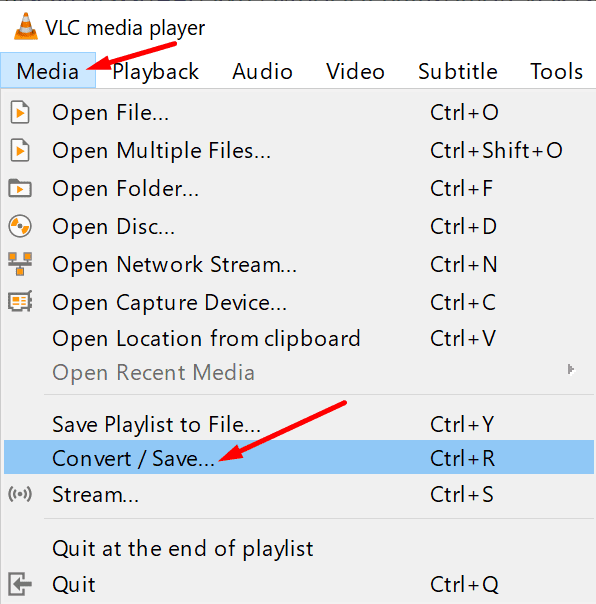
בחר את פורמט הווידאו שבו ברצונך להשתמש. אתה יכול לנסות פורמטים שונים ולבדוק איזה מהם נגן המדיה שלך יכול לרנדר. המרת הקלטת ה-Skype שלך לפורמט וידאו אחר יכולה לעזור לך לתקן את כל בעיות השחיתות בקבצים שאולי התרחשו כשהורדת את הסרטון לראשונה.
הנה, אנו מקווים שאחת משלוש השיטות הללו עבדה עבורך.